Объект конфигурации (данные):
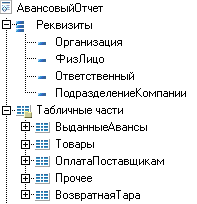
Экранная форма и элементы управления:

Основной причиной наличия этого раздела является то, что в 1С:Предприятии 8 экранные формы и элементы управления "отделены" от объектов конфигурации. Поэтому для того, чтобы создать обычную форму списка справочника или форму редактирования документа нужно их "связать" друг с другом. В большинстве случаев эту задачу решают конструктор формы или диалог "размещение данных", но необходимо понимать, какие именно действия при этом производятся. Тогда при необходимости их можно будет произвести вручную или подкорректировать результат работы конструктора.
На эту ситуацию можно посмотреть с двух сторон:
|
Объект конфигурации (данные): 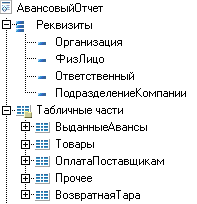 |
|
Экранная форма и элементы управления:  |
Необходимо понимать, что если форма принадлежит конкретному объекту конфигурации (т.е. отображается в списке "Формы" объекта), то этого недостаточно для реализации связи между элементами управления и данными. Более того, это даже необязательно. Вполне возможно создать общую форму, не принадлежащую ни одному из объектов конфигурации, которая будет отображать список элементов справочника или позволять редактировать конкретный документ. Другое дело, что такую форму нельзя будет назначить в качестве "основной" для определенных действий, но свою функцию она выполнять будет.
Чтобы какое-нибудь табличное поле в любой экранной форме отображало (и позволяло с ним работать) список элементов справочника, оно должно быть связано определенным образом с объектом типа "СправочникСписок.ИмяСправочника". В этой статье рассматривается, как настроить такую связь между формой с ее элементами управления и объектами конфигурации с их реквизитами и табличными частями.
Установка связи с данными производится путем создания реквизитов формы определенного типа и установки свойства "Данные" элементов управления и самой формы. Поясним это на простом примере. Допустим нужно создать форму списка справочника и форму элемента, но мы не будем пользоваться конструктором форм, а сделаем все вручную.
Создаем новую форму, принадлежащую справочнику "Номенклатура". При этом запускается конструктор и предлагает выбрать тип формы.

Выберем тип формы "Произвольная", в этом случае создается независимая форма, не связанная с данными. Заметьте, что у нее нет ни одного реквизита формы.
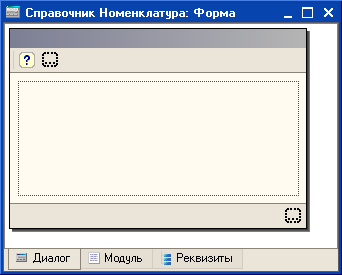
Внимание. Не путайте реквизиты формы и реквизиты объекта конфигурации, например, справочника или документа. Это разные понятия.
Создадим реквизит формы с именем "СпрСписок" и назначим ему тип "СправочникСписок.Номенклатура":
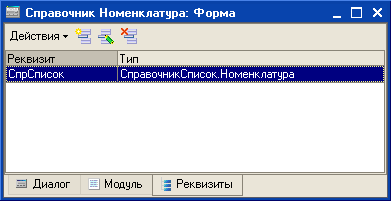
Обратите внимание, что этот реквизит не является "основным" (он не выделен жирным шрифтом). Если у формы есть именно основнойреквизит, то это сильно меняет поведение формы. Только в этом случае она может являться полноценной формой списка или формой элемента. Сделаем этот реквизит основным для формы. Для этого откройте свойства самой формы и заполните свойство "Данные" следующим образом:
Заметьте, что при указании свойства "Данные" автоматически изменилось и свойство "Тип значения". Если его сейчас изменить, то изменится тип основного реквизита формы. Мы этого делать не будем.
Если вы перейдете обратно на закладку "Реквизиты" формы, то увидите, что этот реквизит стал "основным" (выделен жирным шрифтом):

Теперь поведение формы изменилось в нужную нам сторону. Наличие основного реквизита именно такого типа ("СправочникСписок.Номенклатура") позволяет форме служить формой списка. В зависимости от типа основного реквизита у формы могут появиться новые события, описываемые "расширениями формы", а также это влияет на возможный состав кнопок командных панелей формы.
Например, у нашей формы списка справочника появились новые свойства, доступные из встроенного языка:

Перейдем теперь в диалог формы и разместим в рабочей области формы элемент управления "Табличное поле":
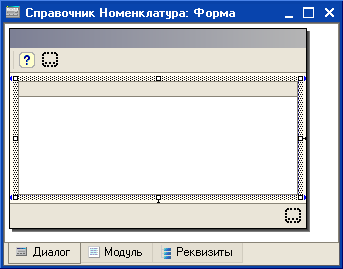
В момент создания нового элемента управления у формы появился новый реквизит (в данном случае "ТабличноеПоле1" типа "ТаблицаЗначений"). Это пока еще не то, к чему мы стремимся, нам нужен динамический спсиок элементов справочника. Теперь нужно связать это табличное поле с реквизитом формы "СпрСписок", имеющим тип "СправочникСписок.Номенклатура". Для этого в свойствах табличного поля укажите свойство "Данные" следующим образом:
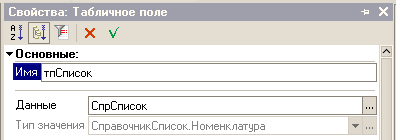
На этом этапе лучше сразу изменить имя элемента управления на что-нибудь более читабельное, например, "тпСписок". Но имя элемента управления в принципе ни на что не влияет, кроме случая, когда происходит обращение к элементу управления из модуля формы.
Заметьте, что свойство "Тип значения" для табличного поля стало недоступным. Это означает, что через свойства элемента управления нельзя изменить тип значения реквизита формы. Также заметьте, что в после установки свойства "Данные" произошли некоторые изменения с формой и ее реквизитами:

Теперь в форме есть все необходимое для того, чтобы служить формой списка элементов справочника. Зададим заголовок для формы "Список Номенклатура" и назначим эту форму в качестве основной формы списка, чтобы она открывалась по умолчанию:

Теперь можно запустить "1С:Предприятие" и проверить работу формы:

Теперь создадим форму элемента для этого справочника. Мы опять не будем пользоваться конструктором, а продемонстрируем, как создаются такие формы вручную. Это будет очень полезным, чтобы понимать, что именно делает конструктор.
Создайте новую форму, принадлежащую справочнику. При создании формы укажите тип формы "Произвольная", затем можно задать для нее имя "ФормаЭлементаНовая". Будет создана следующая экранная форма:
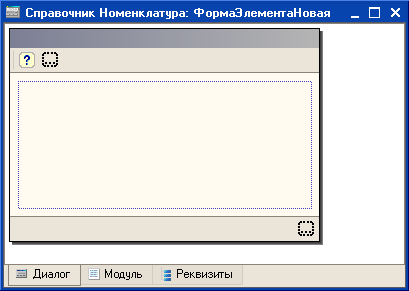
Перейдите на закладку "Реквизиты" и создайте новый реквизит формы с именем "СпрОбъект" и типом "СправочникОбъект.Номенклатура".

Этот реквизит пока не является основным реквизитом формы, потому что он не указан в свойстве "Данные" самой формы. Сделаем это. Откройте свойства формы и заполните свойство "Данные" (тип значения будет заполнен автоматически):
Если в палитре свойств изменить "Тип значения", то изменится тип значения реквизита формы. Сейчас этого делать не нужно.
После указания свойства "Данные" реквизит "СпрОбъект" стал основным реквизитом формы. Так как он имеет тип "СправочникОбъект.Номенклатуры", то это значительно изменило поведение формы, в частности следующие аспекты:
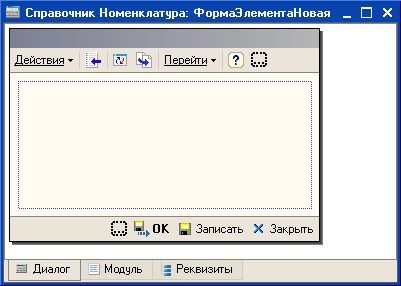
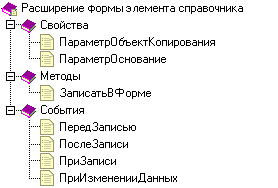
Внимание: не путайте события формы "ПередЗаписью" и "ПриЗаписи", а также одноименные события объекта типа "СправочникОбъект". События формы возникают только при интерактивных действиях из этой формы. Нужно иметь в виду, что элемент справочника может быть также записан программно с помощью метода Записать().
Теперь разместим диалоге формы элементы управления для редактирования элемента справочника. Поместите в форму поле ввода и рядом с ним надпись "Наименование":
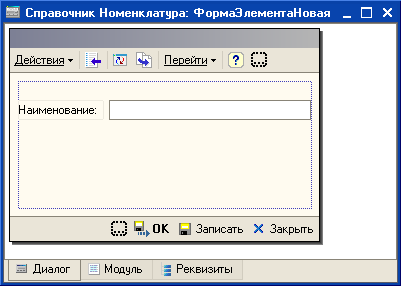
В свойствах поля для ввода наименования установите свойство "Данные", связав его с реквизитом "Наименование" объекта "СпрОбъект":

Заметьте, что тип значения поля ввода стал недоступен для редактирования. Его тип берется из структуры самого справочника:

Аналогичным образом можно разместить в диалоге формы остальные поля ввода и другие элементы управления и связать их с соответствующими реквизитами и табличными частями справочника.
Обратите внимание, что когда назначен основной реквизит формы, то можно воспользоваться кнопкой "Размещение данных" ![]() , которая автоматически настраивает связь элементов формы с данными. При ее нажатии появляется следующее окно:
, которая автоматически настраивает связь элементов формы с данными. При ее нажатии появляется следующее окно:
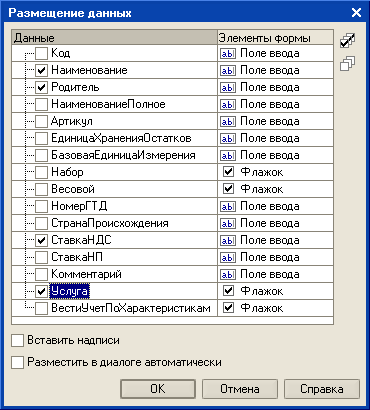
Это окно содержит список реквизитов и табличных частей объекта конфигурации, который назначен в качестве основного реквизита формы. В колонке "Данные" установите пометку для тех реквизитов, которые необходимо разместить в форме. Если диалог вызывается повторно, то пометки установлены для элементов управления, уже расположенных в форме, и если снять пометку, то элемент управления будет удален. В колонке "Элементы формы" можно выбрать тип элемента управления, возможный для данного реквизита. Например, для реквизитов типа "булево" обычно выбирается флажок.
С помощью автоматического или ручного размещения элементов управления в форме постарайтесь, чтобы она приобрела следующий вид:
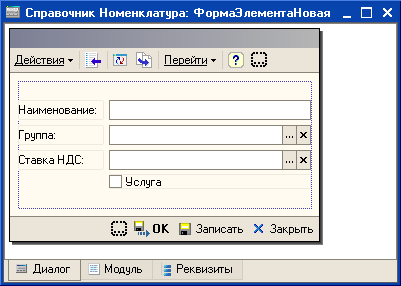
Осталось назначить эту форму в качестве основной формы элемента справочника и можно проверять ее работу:

Таким образом, механизм связи между элементами формы и реквизитами (табличными частями) объекта конфигурации позволяет легко настроить общепринятые режимы работы с формами, а также реализовать новые проектные решения, используя гибкие возможности технологической платформы 1С:Предприятия 8.